¿No puedes acceder a Windows por un fallo del Boot BCD? Soluciónalo

Uno de los errores más temidos entre los que se enfrenta cualquier usuario que trabaja con un ordenador basado en Windows, es que repentinamente este no arranque. Nos referimos a la situación en la que encendemos el PC el sistema envía un mensaje de error sin llegar a cargarse, sea por la razón que sea.
Esto puede suceder por multitud de razones que en un principio no podemos controlar, o al menos no las esperamos. De ahí precisamente el desconcierto que nos pueden causar, además de los problemas relacionados con todo ello. Ya sea en entornos domésticos o más profesionales, el trastorno que no supone un equipo que de repente deja de funcionar, puede ser importante. Esto es algo de lo que en buena parte de Windows nos ha acostumbrado a lo largo de los últimos tiempos. Sin embargo, esto no quiere decir que lo tengamos que justificar.
Cuando os decimos esto es que posiblemente en más de una ocasión nos hemos encontrado en la situación de que apagamos el ordenador sin problema alguno. Sin embargo, al abrirlo de nuevo nos encontramos con que el propio PC no arranca. Los errores que entonces nos podemos encontrar en pantalla pueden ser de lo más variado, más si tenemos en cuenta los factores que aquí pueden influir. Además, esta es una situación que se puede agravar de manera importante en el supuesto de que el mensaje de error que aparece no nos aclare nada.
Qué es el BCD o Boot Configuration Data
Y es que un error poco descriptivo nos va a ofrecer más bien pocas vías para solucionarlo, por lo que en un principio no sabríamos cómo arrancar. Por ejemplo, un claro caso de todo ello es precisamente el error del que os vamos a hablar en estas mismas líneas. En concreto nos referimos a uno de los errores que puede aparecer de repente, de la noche a la mañana, es el Error Boot BCD.
También conocido como error en el Boot Configuration Data, aquí nos hablamos de una útil funcionalidad que vio la luz por primera vez en Windows Vista. como no podía ser de otro modo la puso en funcionamiento la propia Microsoft y ha soportado las diferentes versiones del sistema operativo hasta llegar a los actuales Windows. Para que os hagáis una idea, cuando nos referimos al BCD, es el elemento que en su momento sustituyó al fichero boot.ini.
Por tanto, no es difícil imaginar que el mismo se encarga de almacenar toda la información relativa al arranque del sistema operativo en nuestro PC. Al mismo tiempo esto es algo que también afecta de manera directa al arranque cuando disponemos de diferentes sistemas instalados en un mismo equipo. Por tanto, si esta funcionalidad falla, no podremos entrar en el sistema operativo, tal y como sucede con el error del que hablaremos a continuación.
Razones por las que aparece el error
Como os comentamos, este es un fallo con el que nos podemos encontrar en el sistema operativo sin que haya señales anteriores de ningún tipo. Y es que se puede dar el caso de que este archivo de arranque repentinamente se dañe por la razón que sea. Es en ese momento en el que nos encontraremos con el temido error Boot BCD los mencionamos al principio.
Lo cierto es que pocas o ninguna explicación en un principio vamos a encontrar referente a este fallo que no nos permite acceder al propio sistema. Al mismo tiempo las posibles razones por las que puede resultar dañado este arranque el sistema son varias. En gran medida dependerá del modo de uso que hagamos del propio ordenador. Pero con todo y con ello hay algunas que son las más habituales y que se han venido recogiendo con el paso de los años. Por un lado, podemos mencionar que muchos tienen la mala costumbre y apagar el ordenador directamente desde el botón del PC. Todo ello sin pasar por las funciones de apagado habituales en el sistema Windows.
Además, este reinicio forzado se puede dar por algún tipo de fallo que se haya dado en el software y que haya provocado, por ejemplo, un pantallazo azul. La única manera de deshacernos del mismo es forzar la salida del sistema, pero puede dañar su arranque. Y hablando de sufrir daños, también se puede dar el caso de que algún programa haya corrompido parte de la información del disco y que esta sea importante al iniciar. luego ya nos podemos encontrar con razones un poco más ajenas a nosotros, cómo son los errores hardware de los discos duros, o algún tipo de código malicioso que esté perjudicando al equipo.
En resumen, las causas por las que puede fallar esto en el PC son:
- El equipo se ha apagado mal.
- Un pantallazo azul ha forzado un reinicio del sistema.
- Cierta información almacenada en el disco se ha corrompido.
- Los discos duros están fallando.
- El archivo BCD está dañado.
- Malware (virus, troyano, etc).
Pero, casi siempre, tiene solución.
Solucionar el fallo con el arranque del sistema
Otro aspecto que debemos tener en cuenta es que Windows, además del mensaje de error que tratamos aquí, igualmente puede mostrar otros similares como el error I/O o algún otro que diga que el sistema debe ser reparado. Con todo y con ello veremos algunas maneras de recuperar el control de Windows solucionando estos errores relacionados con el arranque. Lo primero que debemos saber llegados a este punto es que el mencionado fallo nos impide arrancar el sistema operativo.
Utilizar un disco o memoria USB de instalación de Windows
Esto se traduce en que en este caso concreto no tenemos la posibilidad de acceder a las funciones implementadas para la auto reparación del sistema. De igual modo no podríamos ejecutar los puntos de restauración o de recuperación que nos presenta Windows de entrada. Por tanto, lo recomendable en este caso es crear una memoria USB auto arrancable con el sistema operativo de Microsoft. Esto es algo que por ejemplo podemos lograr con el software llamado Rufus.
Entonces todo lo que tenemos que hacer es conectar dicha memoria al PC que no arranca y seguir el proceso como si fuésemos a instalar en el sistema operativo desde cero. En la primera pantalla que vemos pinchamos en el botón Siguiente situado en la esquina inferior derecha. A continuación, nos vamos a encontrar con una ventana en la que tenemos que pinchar en el enlace de Reparar el equipo.
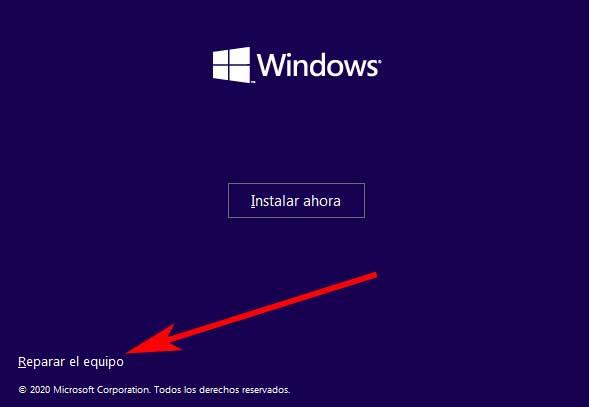
Si tenemos un Windows PE, también podremos recurrir a él para reparar el sistema operativo. Estos Windows se caracterizan por cargar en la RAM y estar especializados en la reparación de sistemas operativos de Microsoft.
Usar CMD para arreglar el MBR
Entre las opciones que veremos en ese momento nos decantamos por la llamada Solucionar problemas lo que nos permitirá acceder a una ventana del símbolo de sistema.

Una vez en esta, tenemos que teclear los siguientes comandos para solucionar este error en el Boot BCD:
bootrec /fixmbr
Con este comando logramos escribir un nuevo MBR de arranque de Windows.
bootrec /fixboot
Aquí logramos escribir un nuevo sector de arranque en la partición del sistema. Al mismo tiempo se arreglan los sectores dañados.
bootrec /rebuildbcd
Y por último lo que hacemos es analizar los discos duros del PC para detectar Windows y añadirlo al BCD solucionado el fallo.
Tras ejecutar estos comandos, volvemos a reiniciar el PC de manera convencional y ya debería de funcionar y arrancar sin problemas.
Fuente: SoftZone https://ift.tt/3EDqBea Autor: David Onieva
.png)
